Skapa utskriftsmallar i Ärende
För att kunna skriva ut ärenden måste du aktivera utskrifter i respektive formulär, antingen som Standard eller skapa en Avancerad utskrift via ett layoutdokument.
Standardutskrifter erbjuder ett enkelt sätt att skriva ut ärenden med valda fält, medan Avancerade utskrifter ger större flexibilitet för att designa mer anpassade mallar men som kräver tillgång till modulen Dokument.
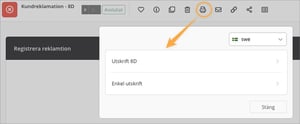 När funktionen är aktiverad visas en skrivarsymbol i menyraden på ärendet. Det finns ingen begränsning för hur många olika utskriftsmallar du kan skapa för varje formulär, vilket gör att ni kan anpassa utskrifterna utifrån era specifika behov.
När funktionen är aktiverad visas en skrivarsymbol i menyraden på ärendet. Det finns ingen begränsning för hur många olika utskriftsmallar du kan skapa för varje formulär, vilket gör att ni kan anpassa utskrifterna utifrån era specifika behov.
Du hittar funktionen i respektive formulär under Avancerat » Ställ in » Utskrifter där du väljer vilken typ av utskrift du vill skapa; Standard (A) alternativt Avancerad (B).

A. Standard
Standardutskriften representerar ett textdokument och bygger på samma struktur som själva formuläret.
Du börjar med att Skapa utskriftsmall och namnge den. Här kan du sedan via Ändra fält välja in de fält från formuläret som du vill ska finnas med på utskriften. Förutom att kunna Ändra namn på mallen, Radera den kan du även nyttja Visa fältram.
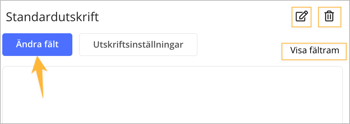 Genom att aktivera Visa fältram markeras fält utan innehåll med en ram, så att dessa fält ändå tydligt syns i utskriften.
Genom att aktivera Visa fältram markeras fält utan innehåll med en ram, så att dessa fält ändå tydligt syns i utskriften.
Under Utskriftsinställningar har du möjlighet att påverka:
-
- Generella
Välj alternativet Komprimerad om du önskar att sektionerna ska placeras direkt efter varandra utan mellanrum. Om du inte aktiverar detta alternativ kommer varje sektion att inledas på en ny sida.
Valet Dölj tomma fält innebär att fält utan registrerat värde inte kommer att visas i utskriften. ⚠️ Denna funktion har prioritet över alternativet Visa fältram. - Sidhuvud
Här bestämmer du vad som ska visas i sidhuvudet. Du kan till exempel välja om er logotyp ska ingå vid utskrift. Logotypen hämtas automatiskt från det workspace som är angivet som standard och det är inte möjligt att välja annan logotyp. Däremot kan du justera maximal bredd och höjd för logotypen i pixlar – logotypen kan bara minskas i storlek från originalet. Det går också att inkludera metadata i sidhuvudet, såsom ärendestatus, formulärtitel, skapare med mera.
- Generella
-
- Sidfot
Om du skapar sidfot visas den på alla utskriftssidor. - Språk
Använder ni fler språk än svenska i er sajt har du här möjlighet att göra översättning till de övriga språken.
- Sidfot

Glöm inte att spara formuläret när du gjort ändringar i dina utskriftmallar!
Notera.
- Om du har aktiverat funktionen Visa ej valda alternativ i en checklista, kommer en grön checkbox att visas framför varje alternativ, både i ärendet och vid utskrift. Denna funktion är användbar om du har många alternativ i checklistan och vill att alla val ska visas, inte bara de alternativ som valts.
- Om ert formulär har flera aktiverade språk, kommer en rullgardinsmeny för språkval att visas i utskriftsdialogen när ett ärende skrivers ut. Detta språkval avgör vilket språk som ska används vid utskrift.
B. Avancerad
Med avancerade utskriftsmallar kan du forma nya utskrifter med stor frihet. I det nya layoutdokumentet kan fältdata från ett specifikt ärende inkluderas, och därigenom skrivas ut på helt nya sätt. Designa avancerade, eleganta eller kompletterande utskrifter och möt nya användningsområden.
Notera: För att skapa avancerade utskriftsmallar behöver du ha tillgång till och kunna använda modulen Dokument eftersom dessa mallar skapas i ett layoutdokument som sedan kopplas till formuläret.
- Skapa ett nytt layoutdokument.
- Lägg till önskade former och texter i dokumentet och infoga fält från formuläret genom valet Infoga fält från formulär i Ärende via dokumentets infoga-symbol.
- Publicera dokumentet som mall.
Begränsningar:
- Fälttyperna Text, Rubrik och Grupp går ej att välja in på utskriftsmallar. Har du statiskt text i formuläret och önskar denna text i utskriftsmallen är vår rekommendation att skriva in denna text i utskriftsmallen.
- I dagsläget är inte inte möjligt att lägga till Repeterande fält i utskriftsmallen men denna funktion finns registrerad som ett förbättringsförslag.
2. I Ärende.
- Tryck på Koppla sidlayoutmall i formuläret och namnge kopplingen.
- Välj den skapade layoutdokumentsmallen.
I den mycket enkla filmen nedan visar vi vart du hittar funktionerna när du skapar mall och kopplar ihop den med formuläret.
Glöm inte att spara formuläret!
Notera
- Utskriftsmall är nödvändig att vara skapad för att skrivarsymbolen för utskrift ska visas i ärendet.
- Alla användare med läsåtkomst till ärenden kan skriva ut om någon av utskriftsfunktionerna är aktiverade.
- Användaren som skriver ut ärendet kommer att se det profilen har åtkomst till.
- Administratörer eller användare med behörighet under åtkomsträttigheter till formulär med Möjlighet att ändra formulär kan ändra mallinställningarna som påverkar ärendets utskrift.
- Bifogade filer från ärendet går inte att skriva ut, dvs följer inte med. Däremot visas filnamnet.
- Om ni har behov av, att från samma formulär, kunna skriva ut olika underlag finns det ingen begränsning på antalet utskriftsmallar.
